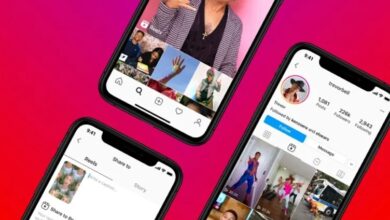كيفية مشاركة الملفات بين Android و Windows باستخدام التطبيقات المجانية
نقل الملفات من هاتفك الذكي الذي يعمل بنظام الاندرويد إلى جهاز الكمبيوتر الذي يعمل بنظام التشغيل الويندوز، أو العكس كان أمر صعب للغاية حيث تقوم بتوصيل هاتفك بالكمبيوتر عن طريق كابل USB ثم تبحث داخل الملفات حتى تجد الملف المراد نقله الى الكمبيوتر، ثم تقوم بنسخ الملف حتى لا تفقده أثناء النقل، وهناك طريقة أخرى وهى إقران الجهازين أولاً واستخدام البلوتوث لنقل الملفات ولكنها تضفى عليها صفة البطء في النقل، ولكن مع تطور التطبيقات، أصبحت عملية مشاركة الملفات من الاندرويد إلى جهاز الويندوز مسألة سهلة للغاية، وفيما يلي سوف ندرج بعض التطبيقات المجانية التي يمكنك تجربتها إذا كنت ترغب في نقل الملفات من هاتفك الذكي الذي يعمل بنظام الاندرويد إلى الكمبيوتر الذي يعمل بنظام التشغيل الويندوز وإرشادك في كل خطوة عن كيفية القيام بعملية المشاركة والنقل.
-
كيفية مشاركة الملفات بين Android و Windows باستخدام التطبيقات المجانية
سواء كنت ترغب في مشاركة ملف واحد بين أجهزتك التي تعمل بنظام الويندوز والاندرويد، أو نقل مجموعة منها معًا، فمن السهل جدًا القيام بذلك عن طريق اتباع الخطوات البسيطة التالية:
-
كيفية مشاركة الملفات بين Android و Windows باستخدام تطبيق Feem
يتيح تطبيق Feem v4 للمستخدمين نقل الملفات والصور ومقاطع الفيديو والملفات الصوتية والتطبيقات مجانًا، وذلك عن طريق تحميل التطبيق على جهاز الاندرويد وجهاز الويندوز، ثم توصيل كل من الجهازين على شبكة Wi-Fi واحدة، وبهذه الطريقة سوف تنجح في نقل ومشاركة الملفات بين الويندوز والاندرويد، حيث تدعي الشركة المنتجة للتطبيق بأن خدمة نقل الملفات أسرع 50 مرة من البلوتوث وبطريقة أسرع مرتين من Dropbox. وهذا التطبيق متاح مجاناً ولكن ملئ بالإعلانات، وإذا أردت الحصول على نسخة بدون إعلانات فعليك دفع ثمن الخدمة لتطبيق feem .
أفضل تطبيق لمشاركة الملفات بين الاجهزة المختلفة
-
كيفية نقل الملفات بين الويندوز والاندرويد باستخدام Feem:
- قم بتنزيل Feem v4 على كل من جهاز الاندرويد وجهاز الكمبيوتر المدعم بنظام الويندوز من موقع Feem على الويب .
- بعد التثبيت، تأكد من اتصال كلا الجهازين بشبكة Wi-Fi نفسها.
- وحينها سيقوم التطبيق بتعيين اسم لكل من الويندوز والاندرويد، وسيظهر كلاهما تلقائيًا في تطبيق Android / Windows.
- ومن ثم انقر على جهاز Android / Windows في أي من التطبيقين.
- والآن يمكنك إرسال ملف واحد أو ملفات متعددة في وقت واحد.
-
كيفية مشاركة الملفات بين Windows و Android باستخدام تطبيق AirDroid
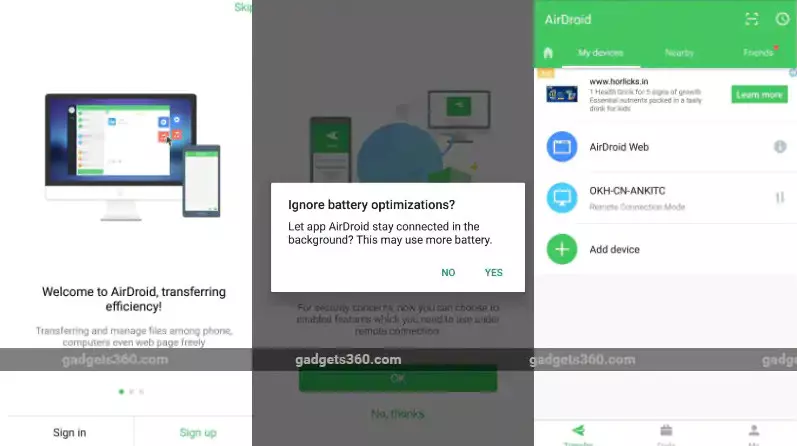
يتيح لك AirDroid نفس المميزات الخاصة بالتطبيق السابق Feem v4فعن طريق AirDroid تستطيع نقل الصور ومقاطع الفيديو والملفات والصوت والتطبيقات بين أجهزة الاندرويد والويندوز مجانًا، كما أنه يتيح لك إمكانية اختيار ملفات متعددة، ويمكن استخدامه لإرسال رسائل نصية أيضًا، كما أنه يتمتع بالسرعة في نقل الملفات مع إمكانية عرض جميع ملفات الهاتف على تطبيق سطح المكتب، وحفظها على سطح المكتب .
مشاركة جميع انواع الملفات عبر تطبيق الواتساب
بالإضافة لما سبق فهناك أيضًا إمكانية وضع الكاميرا عن بُعد والذي يسمح لك بعرض كاميرا هاتفك عن بُعد، ووضع العرض فقط الذي يتيح لك رؤية ما يحدث على شاشة هاتفك الذكي على سطح المكتب، وهذا التطبيق متاح مجاناً مع وجود الإعلانات ولا يسمح إلا بنقل بيانات 200 ميجابايت شهريًا أي (31 يومًا) من البيانات.
-
كيفية نقل الملفات بين Windows و Android باستخدام AirDroid:
- قم بتحميل تطبيق AirDroid للويندوز والاندرويد من موقع
- ثم سجل في التطبيق، ثم سجل الدخول باستخدام نفس بيانات تطبيق Windows أيضًا.
- بعد ذلك تأكد من اتصالك بنفس شبكة الـ Wi-Fi
- وحينها سوف يقوم هاتفك الذكي والكمبيوتر الذي يعمل بنظام تشغيل Windows بالتسوق تحت قسم “أجهزتي My Devices ” في كلا التطبيقين.
- ويمكنك الآن نسخ ونقل الملفات التي تريد مشاركتها.
-
كيفية مشاركة الملفات بين Windows و Android باستخدام PushBullet
يتيح لك تطبيق PushBullet إجراء عمليات نقل الملفات من جهاز Android إلى جهاز كمبيوتر يعمل بنظام التشغيل Windows كما يتيح لك إمكانية إرسال الرسائل النصية وتلقيها بالإضافة إلى عرض إشعارات هاتفك، وعند إجراء اختبار على سرعة نقل الملفات فقد وجدنا نقل الملفات عن طريق PushBullet يكون أبطأ من تطبيق فيم.
كيف تنقل الملفات من الهاتف إلى الكمبيوتر
على عكس تطبيق فيم، لا يسمح تطبيق PushBullet بمشاركة التطبيقات، ويقتصر على الملفات والصور ومقاطع الفيديو فقط، كما أنه لا يعرض الكاميرا عن بعد ولكنه يعرض فقط أوضاع المشاهدة على AirDroid.
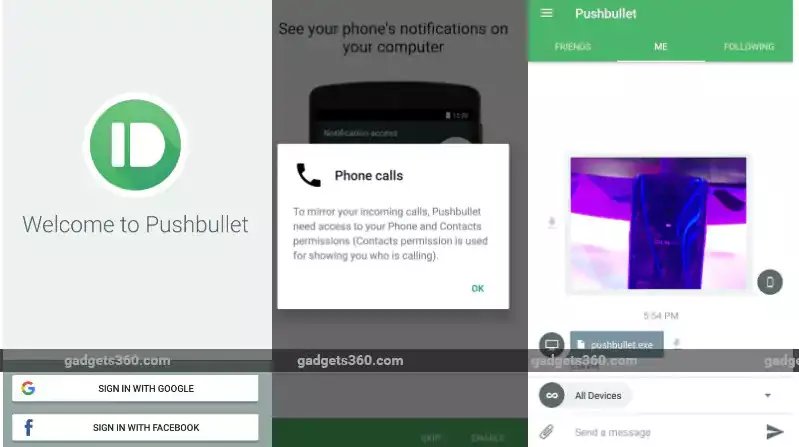
-
كيفية نقل الملفات بين Windows و Android باستخدام PushBullet:
قم بتحميل تطبيق PushBullet على سطح المكتب وعلى هاتفك الاندرويد وذلك من موقع PushBullet على الويب، حيث يقدم PushBullet إضافات للـ Firefox و Chrome و Opera بالإضافة إلى تطبيق مخصص للويندوز.
- ثم سجِّل الدخول باستخدام حسابك على Google أو ولاحظ أنه سيتعين عليك استخدام نفس الحساب على كل من هاتف Android و Windows PC.
- وحينها سيسألك تطبيق Android عما إذا كنت تريد الاطلاع على إشعارات هاتفك على جهاز الكمبيوتر، ثم قم بالضغط على “موافق Enable ” أو “تخطي Skip ” بناءً على تفضيلاتك.
- ثم اضغط فوق الملفات البعيدة على تطبيق Android وسوف يظهر جهاز الكمبيوتر الذي يعمل بنظام تشغيل وبالمثل، سيتم عرض هاتف Android الخاص بك ضمن الأجهزة على تطبيق Windows.
- بعد ذلك اضغط على الزر “إرفاق Attach ” لإرسال المحتوى الضروري، ثم اضغط على مفتاح السهم لإرسال ملف الوسائط إلى جهاز الكمبيوتر الخاص بك.
- وفي النهاية تحقق من تطبيق الكمبيوتر الشخصي لعرض الملف وتنزيله على نظامك.
-
كيفية مشاركة الملفات بين Windows و Android باستخدام تطبيق الهاتف
تم تقديم تطبيق الهاتف الخاص بك بواسطة Microsoft مع تحديث Windows 10 October 2018 ويتيح لمستخدمي Windows الوصول الفوري إلى صور ونصوص هواتف Android الذكية الخاصة بهم، ومع ذلك، يسمح التطبيق للمستخدمين فقط بالوصول إلى ما يصل إلى 25 صورة ولقطة شاشة حديثتين.
أفضل طريقة لنقل الملفات من هاتفك الذكي إلى حاسوبك بدون إستعمال الكابل !
كما أنه لا يسمح للمستخدمين بإرسال ملفات متعددة في وقت واحد. وبالمثل، فإنه يظهر فقط الرسائل الأخيرة، ويعد أكبر عيب في هذا التطبيق هو أنه لا يسمح إلا بنقل الصور من Android إلى Windows وليس العكس، وإليك كيفية القيام بذلك:
- ثبّت تطبيق الهاتف على Windows و Android.
- قم بإضافة رمز بلدك ورقم الهاتف الخليوي في تطبيق Windows وستتلقى رسالة نصية تحتوي على رابط تطبيق Android.
- نزّل التطبيق من Google Play باستخدام الرابط.
- وبمجرد التثبيت، انقر فوق “Connect my PC”.
- ثم قم بتسجيل الدخول باستخدام حساب Microsoft الخاص بك على كل من Windows و Android، ثم على جهاز Android اسمح لجميع الأذونات وقول “نعم Yes ” إلى “تجاهل تحسينات البطارية Ignore battery optimisations ” إذا كنت ترغب في ذلك.
- ثم افتح تطبيق الهاتف على جهاز Windows 10.
- وستتمكن من الوصول إلى أحدث الصور (بما في ذلك صور الكاميرا ولقطات الشاشة) والرسائل النصية (رسائل SMS).
-
طرق أخرى بسيطة لنقل الملفات بين Android و Windows
يجب الإشارة بشكل خاص إلى خدمات التخزين السحابي مثل Dropbox و OneDrive و We Transfer و Google Drive والمزيد، حيث تتيح لك هذه الخدمات إمكانية حفظ الملفات على السحاب والوصول إليها من أي جهاز، وطالما أنك مسجل الدخول بنفس بيانات الاعتماد، فتوفر كل هذه الخدمات مساحة تخزين مجانية محدودة، وبعد الوصول إلى هذا الحد، يمكنك الاختيار من بين العديد من الخطط المدفوعة.